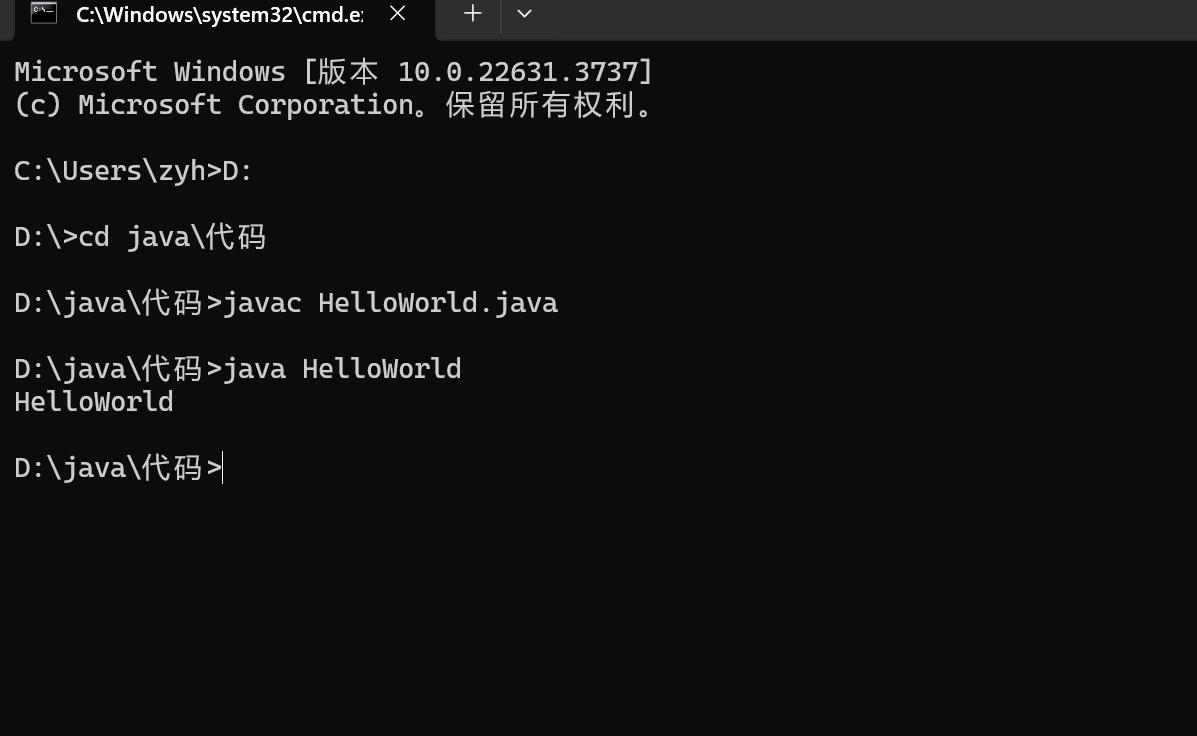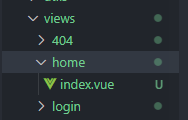微信公众号搜软件智库,然后找到mysql 5.5
百度网盘下载对应自己电脑版本的mysql
提取密码:7act
解压
解压密码:rjzkgzh(软件智库公众号)
解压后,双击开始安装
点击next
点击我接受,然后next
我们选择“Custom”,因为通过自定义可以更加的让我们去熟悉它的安装过程
修改安装路径,点击next
注意:安装路径文件夹名称不能出现中文
点击install
开始安装
安装完成,我也是第一次装mysql,很幸运没有异常情况
勾选一下,然后finish,进行一些配置
继续next
选上面的精确配置,然后next
继续第一个,然后next
继续第一个,然后next
这里保持默认即可,installation path就是安装路径,然后next
这里选第三个,大概就是说允许同时连接的数目,保险起见选个30吧,然后next
然后设置端口,默认就是3306,可以改但没必要,可能后面你就忘了自己改过,然后看别人的教程用的3306端口,自己也用3306结果就不能运行
然后选择第三个再找utf8,点击next
这里大概是说环境变量什么的,把第二个勾上,然后next
这里设置root用户的密码,设为123456吧,然后把下面的勾上,点击next
到这里所有的配置操作都已经完成,单击【Execute】按钮执行配置
看到back键变成灰色了,安装结束,finish吧
记得密码是:123456
启动mysql
win+R,然后cmd
复制这句话:mysql –h localhost –u root -p
到控制台单机右键粘贴,然后回车
输入密码:123456
OK啊,也是没有报错的成分。
至此,安装完毕。
Navicat10.0.11安装
安装包:
链接: https://pan.baidu.com/s/1Zm14-cH28_BYpRQpWl3J2g?pwd=nw7y
提取码: nw7y
下载并解压,得到一个文件夹,一个key.txt文件,一个jar包
jar包用来引用,从而实现JDBC连接数据库的操作
key.txt里面是破解的密钥
文件夹里就是navicat的一些文件
进去打开里面的文件夹
找到navicat.exe,然后双击
这里选注册
出现这个页面
回到文件夹外面,打开key.txt文件
随便填填
key:NAVN-LNXG-XHHX-5NOO
然后点击确定
看到密钥哪里是绿色的勾,应该是稳了
然后就可以进来了
然后回到文件夹,右键navicat.exe,然后新建快捷方式
然后ctrl+x剪切,到桌面ctrl+v粘贴
这个名字太难看了,改一下叫Navicat
非常之OK
跑个登录界面看看吧
准备条件:
jdk及环境变量
tomcat
eclipse
上述自行解决,比较easy啊。
这里准备了三个jsp文件
我也传到百度网盘了
链接: https://pan.baidu.com/s/1_WiBMtEkX9nwWsa2fjMpgQ?pwd=f1hg
提取码: f1hg
Eclipse简单环境配置
打开eclipse新建一个web项目
把三个jsp文件放入webapp目录下,用于连接数据库的jar包放入lib目录下
然后点击Servers,再点击里面的
找不到Server到这里面全都给点开
然后这里右键,新建一个Server(下面的两个是因为我之前新建过了,这里是演示一下)
出现这个页面,打开Apache文件夹选择你自己安装的tomcat版本,然后next
然后finish
下面出现localhost(2),双击它
注意这两处,然后ctrl+s保存,再叉掉
mysql+navicat相关操作
打开刚刚安装的破解版navicat,点击连接,新建一个连接,还记得root用户的密码吗?
是123456别忘了
然后点击确定
然后在test数据库下新建一个表
如下输入,第一行输完点击添加栏位输入第二行
然后点击ctrl+s给表起个名字叫userinfo,点击确定
下面字符集记得修改
然后出来点开刚刚创建的表,加一个数据,用户名:admin,密码:123
ctrl+s,然后叉掉
回到eclipse
打开loginCheck.jsp,这几处需要修改,修改完记得ctrl+s保存
第一处是你的数据库名称,就是刚才的test
第二处是root的密码,也就是123456
第三处是你的数据表名称
第四处和第五处是数据表里的两个字段名
然后打开login.jsp文件,代码处右键,run as 依次点击
选择刚才新建的服务器
然后next
然后finish
然后下面出现很多红色字体,不要惊慌,这是tomcat启动了
然后就跳转到login.jsp对应的页面了
输入账号密码
然后经过loginCheck.jsp的处理,成功验证了数据库中的账号密码,登录成功
也是很OK啊,一路过来都没报错。
如遇报错的话请自行寻找解决办法哦!

























































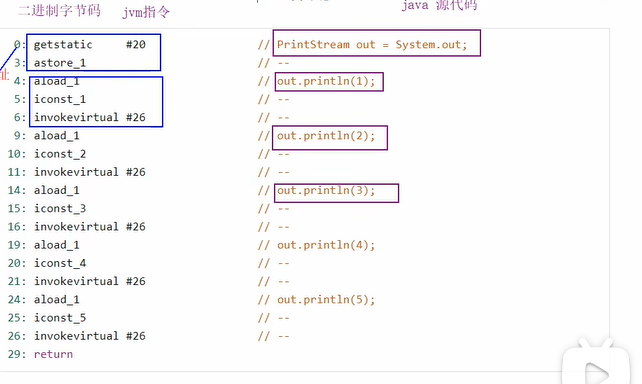


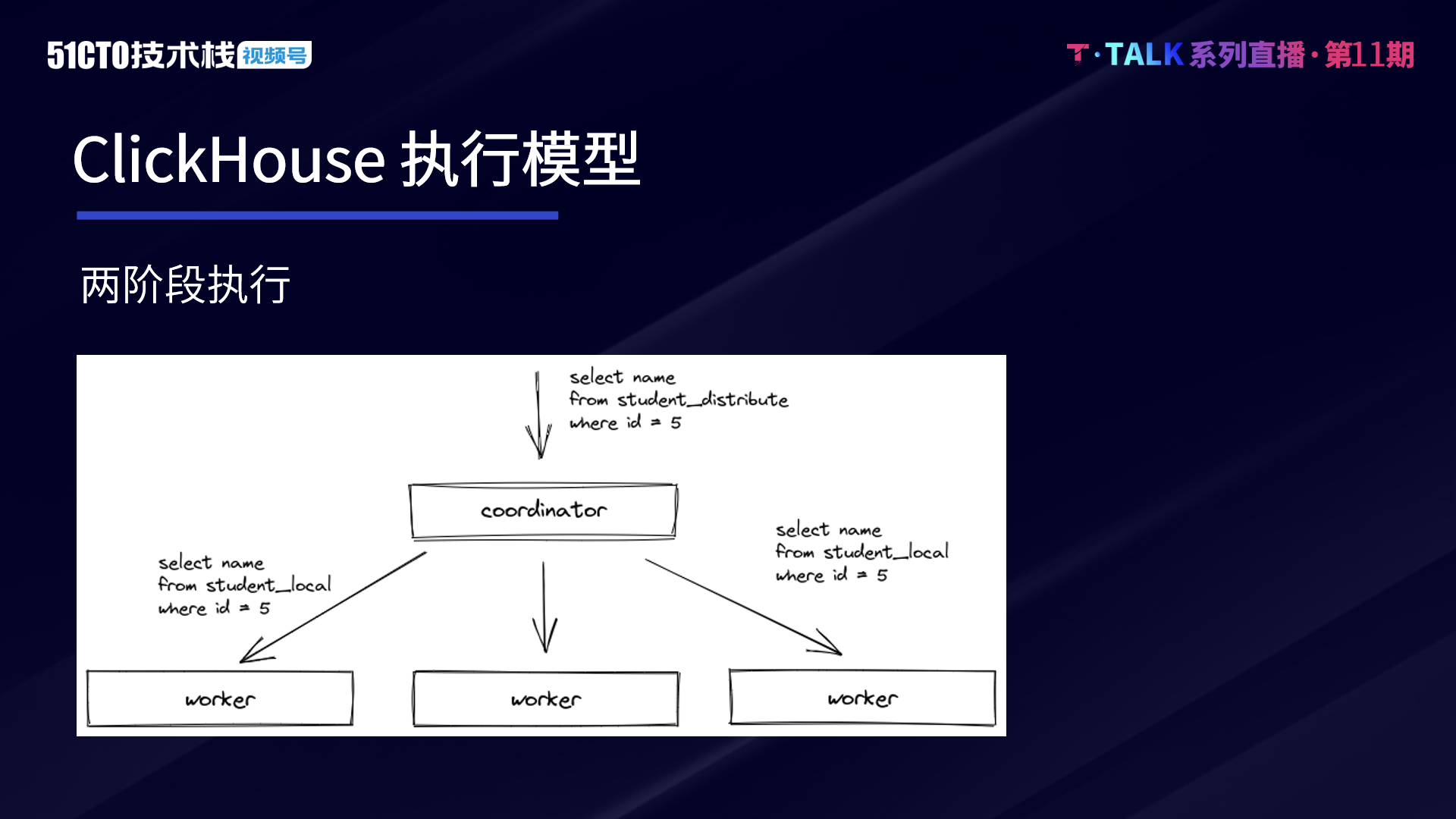
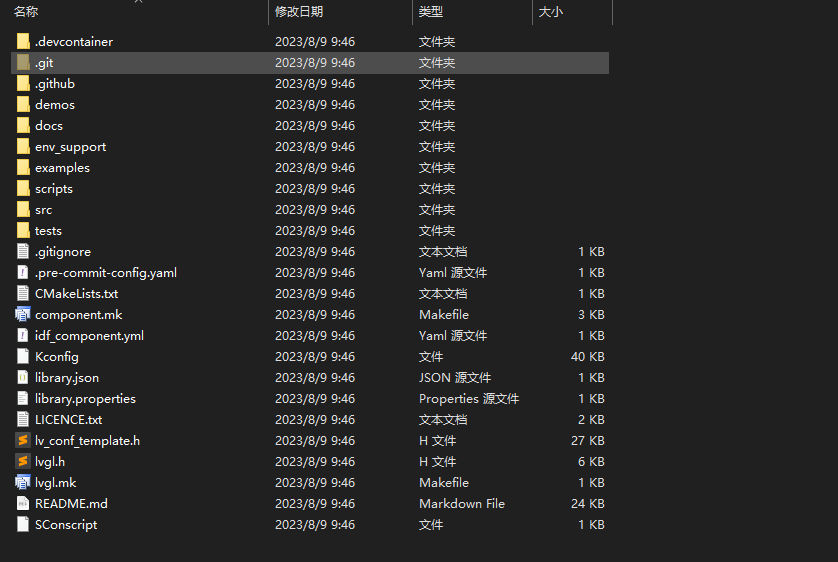
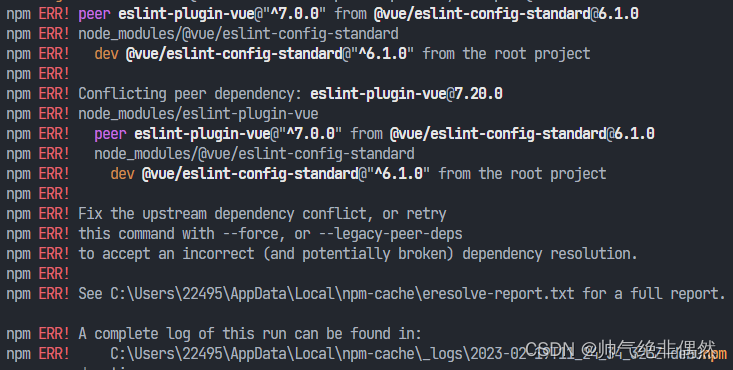

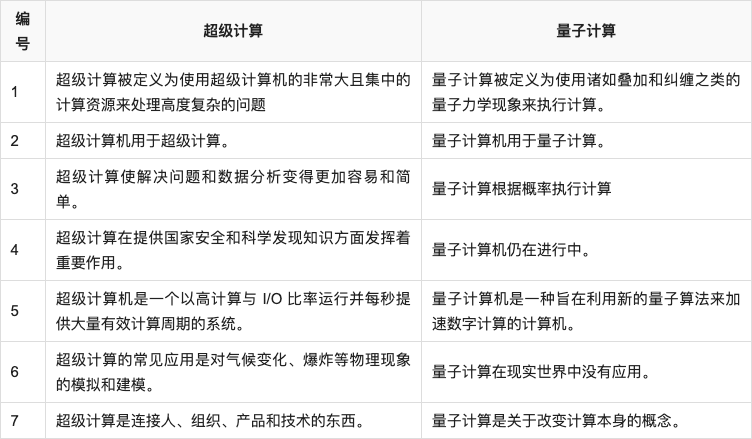

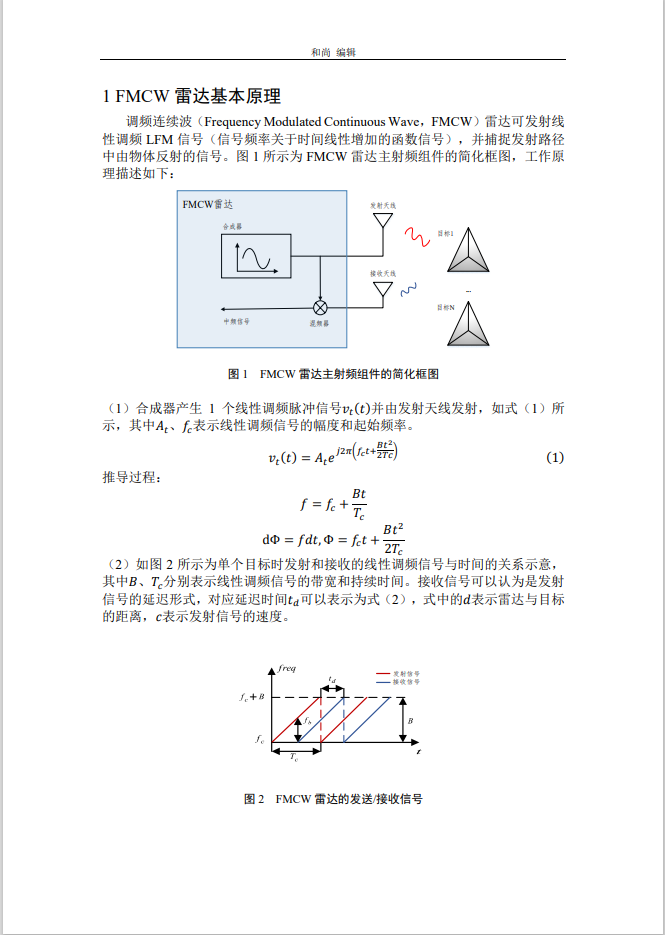
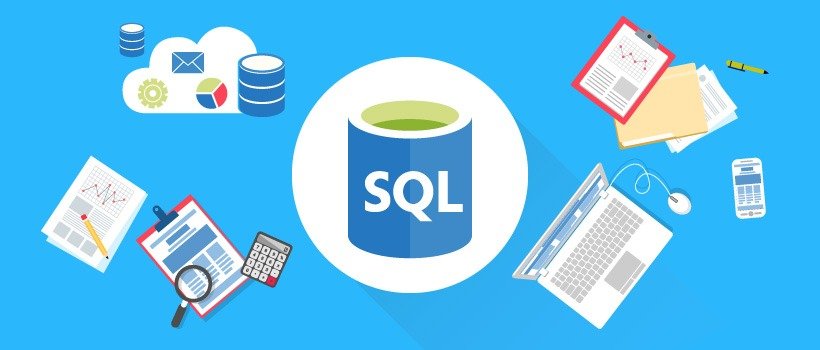
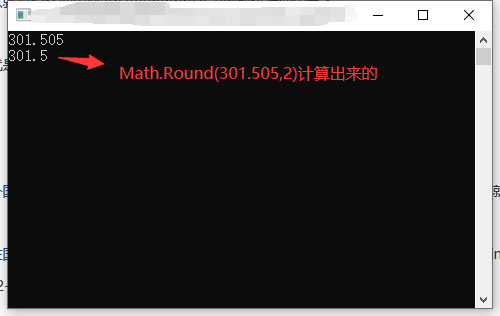



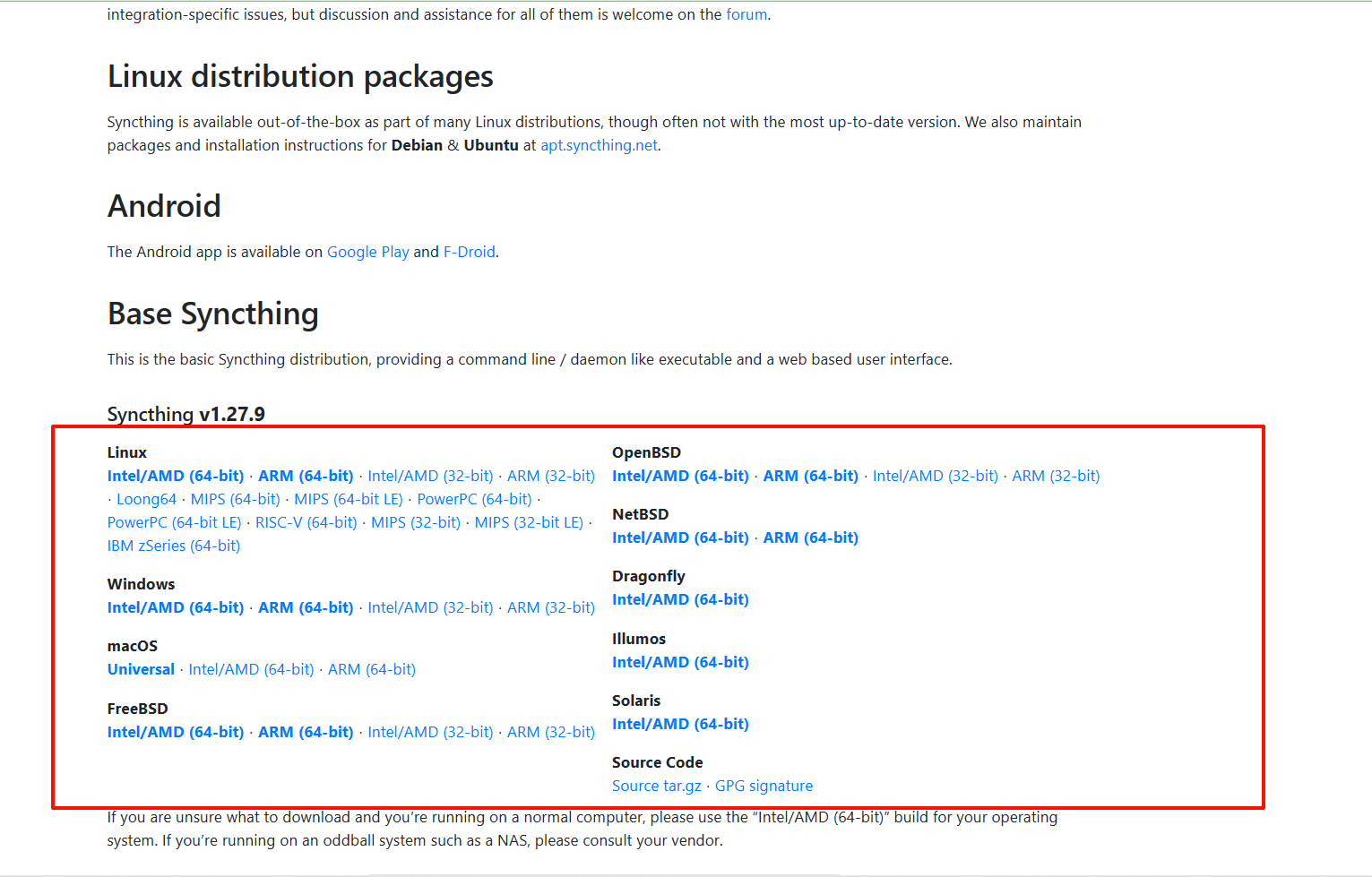


![[JS] 深拷贝的实现](https://fox-blog-image-1312870245.cos.ap-guangzhou.myqcloud.com/202407161653371.png)